ÉszrevettedWindows 10 a rendszerenTiWorker.exe vagyA Windows modul telepítő munkája magas lemezhasználatprobléma?
főleg telepítéskorA Windows 10 2004 frissítése utánA felhasználók arról számolnak be, hogy a rendszer hosszú ideig nem válaszol, a fájlok, mappák vagy alkalmazások nem nyithatók meg, vagy a rendszer összeomlik és lefagy.Amikor megnyitja a feladatkezelőt, hogy ellenőrizze, hol van a rendszer erőforrás-használata, a felhasználók észreveszikWindows Module Installer Worker ( TiWorker.exe)A lemezhasználat 100% .
Most egy kérdés van a fejedben, ez A Windows modul telepítőjének működési eljárása Mi az a TiWorker.exe?Miért fut a számítógépen, és miért használ annyi rendszererőforrást, 100%-os lemez- vagy CPU-használatot stb.
tartalom
- 1 Mi az a Windows Module Installer Worker vagy a TiWorker.exe?
- 2 Javítsa ki a TiWorker.exe magas lemezhasználattal kapcsolatos problémát
- 2.1 Alapvető hibaelhárítás
- 2.2 Futtassa a Windows Update hibaelhárítót
- 2.3 Csökkentse a TiWorker prioritását
- 2.4 A modultelepítő szolgáltatás letiltása
- 2.5 Állítsa be a SoftwareDistribution mappát
- 2.6 Ellenőrizze a lemezmeghajtó hibáit
- 2.7 A sérült rendszerfájlok és -szolgáltatások javítása
- 2.8 futtassa a DISM parancsot
- 3 Ó szia, örülök, hogy megismertelek.
Mi az a Windows Module Installer Worker vagy a TiWorker.exe?
A Windows Modules Installer Worker (WMIW) vagy a TiWorker.exe csak Windows-szolgáltatások.Ez folyamatosan fut a háttérben, és új Windows-frissítéseket keres.Ezenkívül felkészíti a telepítésre, és gyakran ellenőrzi az új frissítéseket.
rendszerint, ha a frissítés befejeződött,此 Windows Module Installer Worker (TiWorker.exe) A frissítéshez szükséges összes erőforrás megszűnik.De néha, bármilyen okból, ezek az erőforrások a háttérben futnak, vagy a folyamat elakad.Ez magas rendszererőforrás-használatot vagy nem reagáló rendszert eredményez, és a magas CPU-használat vagy a 100%-ot elérő lemezhasználat okozza.
Javítsa ki a TiWorker.exe magas lemezhasználattal kapcsolatos problémát
Ha azt is észreveszi, hogy a tiworker.exe illWindows Modulok Telepítő munkásmagas lemezhasználatot okoz, és lelassítja a rendszert, itt talál néhány alkalmazható megoldást A Windows hibaelhárítása Windows 10 rendszeren Modulok Az Installer Worker CPU-használata túl magas, vagy a lemezhasználat eléri a 100%-ot.
Alapvető hibaelhárítás
Az alábbi hibaelhárítási lépések végrehajtása előtt használja a teljesVírusirtó/Malware elleni védelemAlkalmazásvégezzen teljes rendszervizsgálatot, ésTelepítse a legújabb frissítést.Győződjön meg arról, hogy vírus-malware fertőzés nem okozza ezt a problémát.futni is tudCcleanerHarmadik féltől származó rendszeroptimalizálási osztályprograma szemetet, a gyorsítótárat, a cookie-kat, a rendszerhibákat, a memóriakiíratásokat stb., valamint a sérült beállításjegyzék-bejegyzéseket kijavítani.
Győződjön meg arról is, hogy nincs-e több olyan függőben lévő frissítés, amely elakadt a letöltésben vagy telepítésben, ami a tiworker.exe vagyWindows modul telepítő dolgozó magas rendszererőforrás-használat, 100%-os CPU vagy lemez használat.A frissítéseket a Beállítások -> Frissítés és biztonság -> Windows Update -> Frissítések keresése menüpontban keresheti és telepítheti.Továbbá, ha bármilyen frissítés telepítési hibába ütközik, töltse le a Stuck alkalmazást, és tekintse meg ezt az útmutatót a javításhozWindows Update probléma.
Futtassa a Windows Update hibaelhárítót
Ez egy jobb és egyszerűbb megoldás a Windows Update folyamat által okozott magas lemez- és CPU-használatra is.Ha bármely Windows frissítés elakad a háttérben, az szükségtelen rendszererőforrás-használatot, például 100%-os CPU- vagy DISK-használatot okozhat. 下载 Futtassa a Windows Update hibaelhárítót, és hagyja, hogy a Windows önállóan oldja meg a frissítéssel kapcsolatos problémákat.
Vagy nyissa meg a Beállítások -> Frissítés és biztonság -> Hibaelhárítás -> Speciális hibaelhárítás hivatkozás -> Válassza a Windows Update lehetőséget, és futtassa a hibaelhárítót.
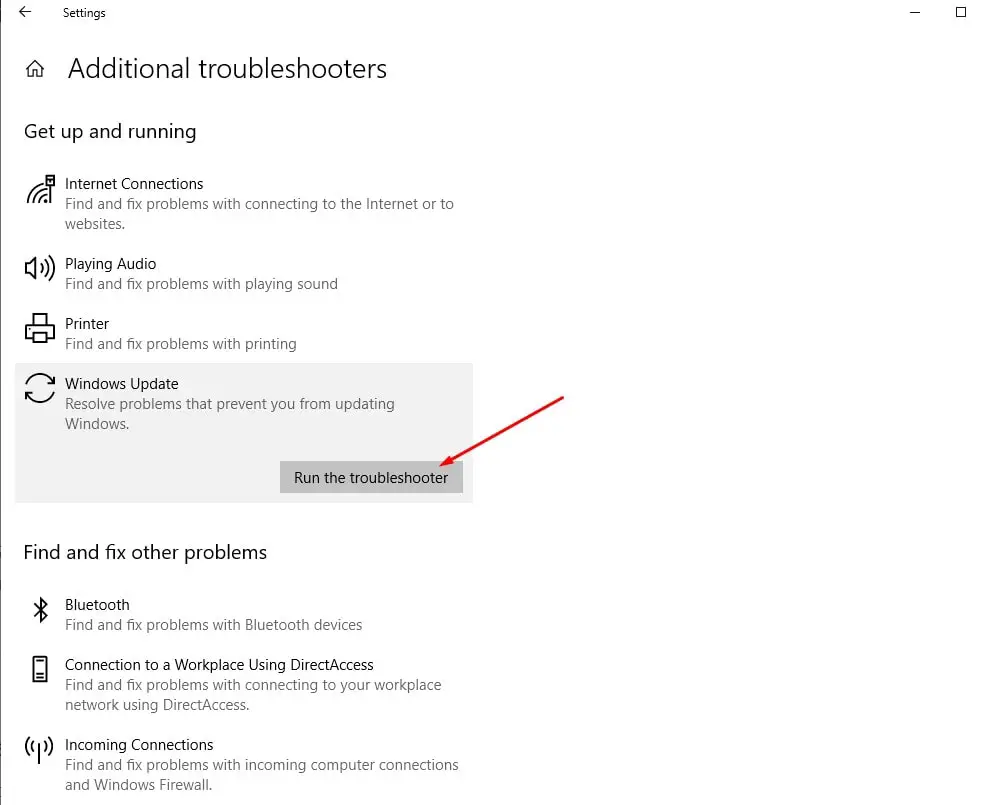
Csökkentse a TiWorker prioritását
- Lépjen a Start menübe, és keresse meg a „Feladatkezelő” kifejezést.
- Nyissa meg a Feladatkezelő > További részletek menüpontot, és kattintson a Részletek fülre.
- Keresse meg a TiWorker.exe fájlt, és kattintson rá jobb gombbal.
- Állítsa a prioritást alacsonyra.(A TiWorker folyamat leállításához ideiglenesen kiválaszthatja a Folyamatfa befejezése lehetőséget.)
ellenőrizze, hogy csökken-e tiworker.exe Magas CPU használat.
A modultelepítő szolgáltatás letiltása
Én személy szerint ezt találtam a megoldásnakWindows Module Installer TiWorker.exe 10%-ban magas CPU-használat Windows 100 rendszerenA legjobb és leghatékonyabb megoldás erre.Mint említettük, ez a probléma a Windows Module Installer Worker (TrustedInstaller) és a Windows Update (wuauserv) szolgáltatásokkal kapcsolatos.Valószínűleg ezek a szolgáltatások nem válaszolnak, összeomlanak vagy nem működnek megfelelően, és magas CPU-használatot vagy 100%-os lemezhasználatot okoznak.
és ezeknek a szolgáltatásoknak a letiltása (Windows Module Installer Worker (Trusted Installer) és Windows Update (wuauserv)) majdnem 100%-os javítás Windows Module Installer TiWorker.exeA lemezhasználat túl magas, 100%-os CPU-használati probléma.A szolgáltatások letiltásához nyomja meg a Win + R billentyűkombinációt, írja be a services.msc parancsot, és nyomja meg az Enter billentyűt.Ezután görgessen lefelé, keresse meg a Windows Modules Installer Worker nevű szolgáltatást, és kattintson rá duplán.Itt módosítsa az indítási típust "kézi/letiltva"-ra, és a szolgáltatás állapota mellett állítsa be a "stop service"-t "stop"-ra.Ismételje meg ezt a lépést a Windows Update szolgáltatáshoz.Ezután indítsa újra a Windows-t, és ellenőrizze, hogy a lemezhasználat már nem 100%-os CPU-használat.
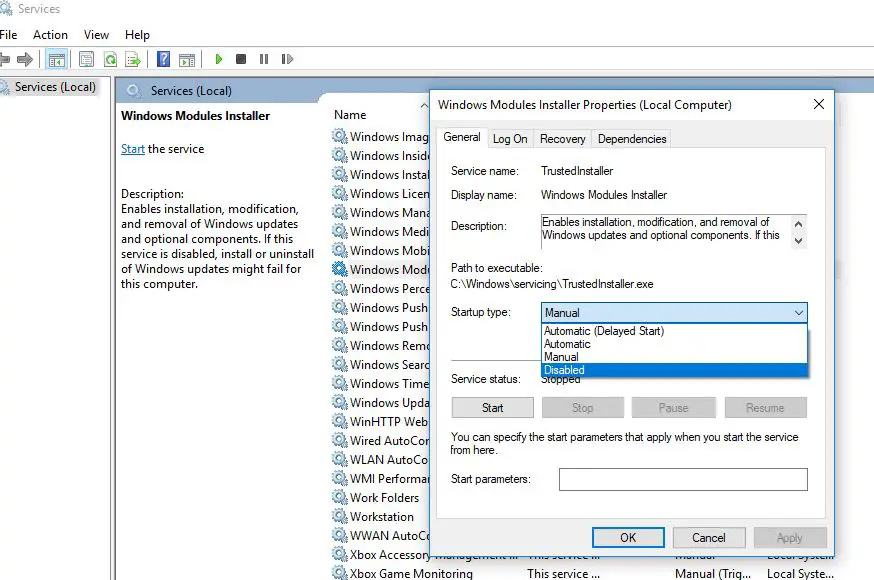
Állítsa be a SoftwareDistribution mappát
Ha ugyanaz a probléma a Windows Module Installer Worker és a Windows Update szolgáltatás leállítása/letiltása után is fennáll, kövesse az alábbi lépéseket a szoftverterjesztési mappa beállításához, amelyben a Windows ideiglenesen tárolja a frissítési fájlokat.Ha a „Software Distribution Folder” valamelyik fájl sérült, az is okozhat Windows Module Installer TiWorker.exeMagas lemezhasználat 100% CPU használat.
Mielőtt először beállítaná a "Szoftverterjesztési mappát", le kell állítani (Windows Update,Windows Modul telepítő szolgáltatás) Néhány, a Windows Update szolgáltatással kapcsolatos szolgáltatás.Mióta megszüntettük ezeket a szolgáltatásokat, mielõtt egyenesen a vitához mennénk, és módosítanák a szoftverterjesztési mappát.csak nyisd kiC: Windowsmappa.Itt törölje * (vagy nevezze át "SoftwareDistributionOLD"-ra) a SoftwareDistribution mappát.
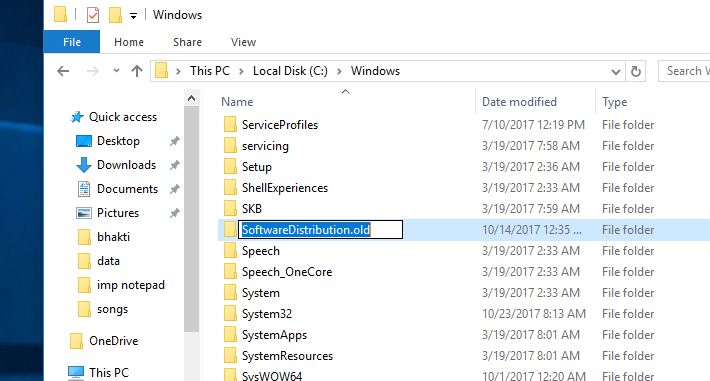
Megjegyzés: Az újraindítás után, amikor a Windows Update legközelebb keresi az elérhető frissítéseket, a Windows automatikusan létrehoz egy új üres SoftwareDistribution mappát a frissítések tárolására.
Most indítsa újra a Windows rendszert az újrakezdéshez, majd keresse meg és telepítse a legújabb elérhető frissítéseket.Ahogy a Windows Update és a Windows Module Installer szolgáltatás letiltása előtt tettük, először indítsa el őket a Windows Servicesből, és ellenőrizze a legújabb frissítéseket.
Ellenőrizze a lemezmeghajtó hibáit
Néha előfordulnak lemezmeghajtó-hibák is, amelyek magas lemezhasználatot, nem válaszoló rendszert, 99%-os folyamatos CPU vagy lemezhasználatot stb. A Windows egy nagyon hasznos CHKDSK parancssori segédprogrammal rendelkezik a lemezmeghajtó hibáinak ellenőrzésére.Néhány extra paraméter hozzáadásával rákényszeríthetjük a CHKDSK-t a lemezmeghajtó hibáinak ellenőrzésére és javítására.És győződjön meg arról, hogy a lemezmeghajtó hibái, a hibás szektorok nem okozzák ezt a magas lemezhasználati problémát.
Csak nyissa meg a parancssort rendszergazdaként, és írja be a parancsotchkdsk c:/f/r/xÉs nyomja megEnter gomb.Amikor a rendszer kéri, hogy ellenőrizze az ütemezési lemezt a következő újraindításkor, nyomja meg a gombotYgombot, és indítsa újra az ablakot.
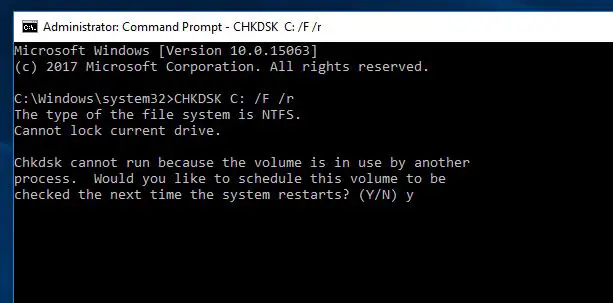
Ha olyan chkdsk segédprogramot talál, amely megpróbálja kijavítani ezeket, akkor átvizsgálja, és ellenőrzi a meghajtót, hogy vannak-e hibák.Amint a szkennelési és javítási folyamat 100%-ban befejeződött, az ablak automatikusan újraindul.Most, a következő rendszerindítási ellenőrzéskor nincs nagyobb lemezhasználati probléma, és a rendszer zökkenőmentesen működik.
A sérült rendszerfájlok és -szolgáltatások javítása
A sérült vagy hiányzó rendszerfájlok szintén különböző problémákat okozhatnak a Windows rendszereken.talán ezt Windows Module Installer TiWorker.exeA magas lemezhasználat vagy a 100%-os CPU-használat az egyik ilyen.Szóval fuss melletteRendszerfájl-ellenőrző eszköz(該工具Ellenőrizheti és visszaállíthatja a hiányzó sérült rendszerfájlokat), hogy a sérült hiányzó rendszerfájlok ne okozzanak problémákat.
Nyisson meg egy parancssort rendszergazdaként, és írja besfc / scannowÉs nyomja meg az Entert.Ez megkezdi a rendszer vizsgálatát, keresve a hiányzó sérült rendszerfájlokat.ha vanSFC segédprogram,től lesznek %WinDir%System32dllcachevisszaállíthatja őket egy tömörített mappából.Várja meg, amíg a vizsgálati folyamat 100%-ban befejeződik, majd indítsa újra a Windows-t, majd ellenőrizze, hogy a sérült rendszerfájlok nem okoznak-e magas lemezhasználatot, majd az SFC segédprogram futtatása után a probléma megoldódik.
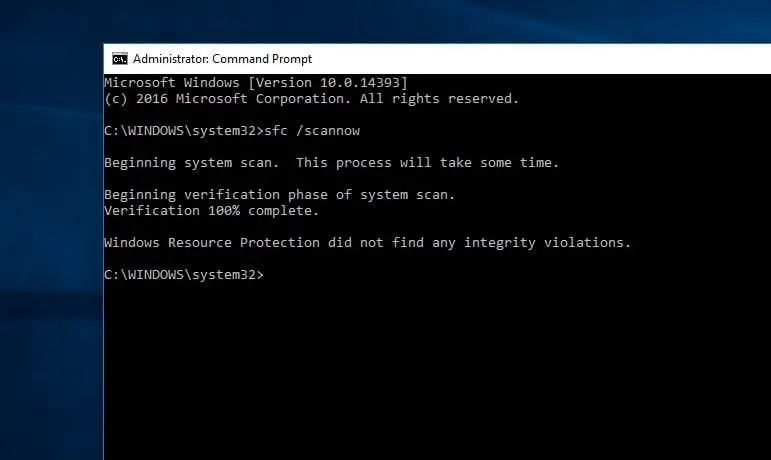
futtassa a DISM parancsot
A rendszerfájl-ellenőrző eredménye A Windows Resource Protection sérült fájlokat talált, de nem tudta kijavítani azokat.Ez azt jelenti, hogy a segédprogram nem tudja kijavítani a hiányzó korrupt rendszerfájlokat.Ez szükséghez vezet futtassa a DISM-etparancs Dism /Online /Cleanup-Image /RestoreHealth,Kelleneparancs A rendszerkép javítható, és az SFC engedélyezhető, hogy elvégezze a feladatát.
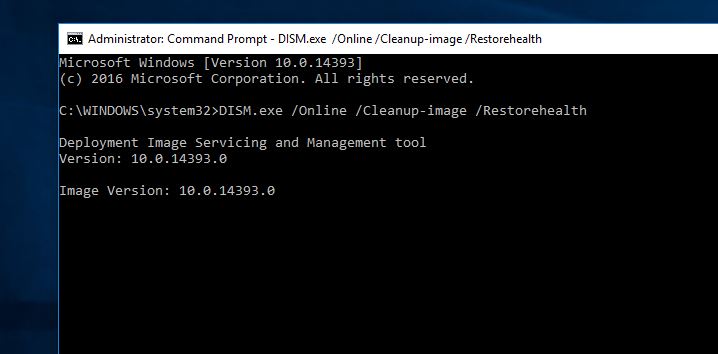
Ezután futtassa újra a DISM parancsot.fuss sfc /scannow parancs a hiányzó rendszerfájlok kijavításához.Ezután indítsa újra az ablakokat az újraindításhoz, és ellenőrizze a "Nincs több magas lemezhasználat, 100% CPU-használati probléma".
Ezek javításokWindows modul telepítő, TiWorker.exe nagy lemezhasználat, Windows 10 és 8.1 rendszerű számítógépeken100% CPU használatkérdésesNéhány a leginkább alkalmazható megoldások közül.A fenti megoldást szeretném alkalmazni az Ön problémájára (Windows Module Installer WorkerCPU-használat vagy lemezhasználat) megoldódik.Ha továbbra is bármilyen kérdése, javaslata van, vagy nehézségei vannak a fenti megoldások alkalmazása során, nyugodtan írjon alább.

![[Javítás] TiWorker.exe Windows modul telepítő dolgozó magas lemezhasználat](https://oktechmasters.org/wp-content/uploads/2021/01/2699-Windows-module-installer-worker-High-Disk-Usage-846x530.jpg)
![[Javítva] A Microsoft Store nem tud letölteni alkalmazásokat és játékokat](https://oktechmasters.org/wp-content/uploads/2022/03/30606-Fix-Cant-Download-from-Microsoft-Store.jpg)
![[Javítva] A Microsoft Store nem tud letölteni és telepíteni alkalmazásokat](https://oktechmasters.org/wp-content/uploads/2022/03/30555-Fix-Microsoft-Store-Not-Installing-Apps.jpg)
